Ошибка 099 canon принтер
Обновлено: 05.05.2024
При передаче факса: уменьшите разрешение и отсканируйте документ.
Настройка разрешения
При получении факса: попросите отправителя разделить документ на несколько частей или уменьшить разрешение перед отправкой.
Факс не может быть отправлен, так как устройство получателя не ответило в течение 35 секунд.
Если аппарат получателя отключен или линия занята, факс мог быть не отправлен. Попросите получателя проверить состояние аппарата. При международной отправке факса, вставьте паузы в номер факса для набора.
Отправка факсов (MF419x / MF416dw)
Факс не может быть отправлен, так как в устройстве получателя закончилась бумага.
Факс не может быть отправлен, так как устройство получателя не ответило вследствие перегрузки линии или по какой-либо иной причине.
Если аппарат получателя отключен или линия занята, факс мог быть не отправлен. Попросите получателя проверить состояние аппарата. При международной отправке факса, вставьте паузы в номер факса для набора.
Отправка факсов (MF419x / MF416dw)
Не удалось переслать факс, так как указанный адресат был удален из адресной книги.
Если задание отправки или печати помещено в очередь, дождитесь его завершения.
Если полученные документы сохраняются в памяти, напечатайте или удалите их.
Сохранение принятых факсов в памяти (прием в память)
При отправке документа с несколькими страницами, разделите их на несколько пакетов.
При отправке факса уменьшите разрешение сканируемого документа.
Настройка разрешения
Сбой отправки факса с ПК, так как количество адресатов, указанных для одновременной передачи, превышает максимальное значение.
Снимите флажок [Задать количество мест назначения, которые можно указать одновременно, равным 2000] в драйвере факса.
Откройте папку принтеров (Отображение папки принтера) Щелкните правой кнопкой мыши значок драйвера факса для этого аппарата [Свойства принтера] или [Свойства] вкладка [Настройки устройства] [Детальные настройки]
При отмене операции отображается этот код ошибки, однако это не является необычным. Если необходимо повторите печать, отправку или получение документов.
Отсканированный документ не может быть сохранен на запоминающем устройстве USB вследствие недостатка памяти.
Удалите ненужные данные для очистки места на запоминающем устройстве USB или подключите другое устройство USB.
Сканирование документов на запоминающее устройство USB
Отсканированный документ не может быть сохранен на запоминающем устройстве USB вследствие ошибки.
Извлеките запоминающее устройство USB и вставьте его повторно.
Сканирование документов на запоминающее устройство USB
Не удалось выполнить чтение, поскольку запоминающее устройство было удалено во время чтения с него.
Вставьте запоминающее устройство и повторите попытку чтения данных, не извлекая устройство до завершения операции.
Печать с запоминающего устройства USB (печать с внешнего запоминающего устройства)
В подключенном запоминающем устройстве используется недопустимый формат.
Убедитесь, что аппарат поддерживает формат, используемый в данном запоминающем устройстве (FAT16 или FAT32).
Печать с запоминающего устройства USB (печать с внешнего запоминающего устройства)
Сбой проверки подлинности, так как при активации управления идентификаторами отделов был введен неправильный идентификатор отдела или PIN-код.
Была предпринята попытка беспрерывной эксплуатации несмотря на отключенные в системе управления идентификаторами отделов задания с неизвестными ИД (параметры, разрешающие проведение операций без идентификатора и PIN-кода отдела).
Включение заданий с неизвестными идентификаторами в режиме администратора системы в Удаленный ИП.
Блокировка заданий при неизвестном имени подразделения
Если другой отправляемый документ ставится в очередь, подождите, пока его отправка не будет завершена, затем повторите попытку.
Разделите документ на несколько разделов перед отправкой.
Выключите аппарат и подождите как минимум 10 секунд, прежде чем включить его снова.
Не запущен FTP-сервер или прервалось соединение с сетью.
(Иногда не удается связаться с местом назначения в результате разрыва соединения в процессе передачи данных.)
Проверьте правильно ли настроен аппарат и подключен ли он к сети.
Проблемы, связанные с установкой и настройкой
Проверьте правильность подключения сетевого кабеля.
Подключение к проводной локальной сети
Аппарат не может связаться с сетевыми устройствами сразу после запуска, так как определено время ожидания до начала сеанса связи.
Аппарат не может начать обмен данными сразу после включения. Подождите, пока после запуска аппарата не истечет время, заданное в параметре <Время ожидания соединения при запуске>, затем повторите отправку.
Настройка времени ожидания при подключении к сети
Закончился срок действия сертификата, используемого для отправки подписанного документа PDF.
Обновите сертификат или воспользуйтесь действующим сертификатом.
Убедитесь, что SMTP работает в сети надлежащим образом.
Проверьте правильно ли настроен аппарат и подключен ли он к сети.
Проблемы, связанные с установкой и настройкой
При хранении отсканированного документа в общей папке возникла ошибка.
Убедитесь в правильной работе общей папки и компьютеров, на которых размещена эта папка.
При сохранении данных в общую папку было указано неправильное имя папки или пароль.
Права доступа к общей папке/FTP-серверу не предоставлены.
При сохранении данных в общую папку или на FTP-сервер было указано неправильное имя папки.
При сохранении данных в общей папке или на FTP-сервер было указано неверное имя пользователя или пароль.
На FTP-сервере произошла ошибка или закончилось время ожидания.
Проверьте, правильно ли работает почтовый сервер и сеть. Дополнительные сведения можно получить у администратора сети.
Имя пользователя или пароль, используемые на POP3-сервере, заданы неверно.
Правильно введите имя пользователя или пароль, используемый на POP3-сервере.
Свяжитесь с отправителем и попросите переслать данные в другом формате.
Полученные данные не поддерживаются (некорректная информация MIME).
Свяжитесь с отправителем и попросите проверить настройки, а затем переслать данные.
Полученные данные не поддерживаются (некорректная информация BASE64 или uuencode).
Свяжитесь с отправителем и попросите проверить настройки, а затем переслать данные.
Полученные данные не поддерживаются (произошла ошибка анализа TIFF).
Свяжитесь с отправителем и попросите проверить настройки, а затем переслать данные.
Не удалось напечатать файл с устройства памяти USB, так как формат файла не поддерживается.
Посмотрите, какие форматы файлов поддерживаются, и сохраните файл повторно.
Печать с запоминающего устройства USB (печать с внешнего запоминающего устройства)
Полученные данные не поддерживаются (файлы включают недопустимую информацию MIME).
Свяжитесь с отправителем и попросите проверить настройки, а затем переслать данные.
Размер полученных данных превышает максимальный допустимый размер.
При приеме факсов аппарат удаляет данные, начиная с тысячной страницы, и либо печатает первые 999 страниц, либо сохраняет их в памяти. Попросите отправителя переслать отдельно страницы начиная с тысячной.
Имя пользователя и пароль, используемые для проверки подлинности на SMTP-сервере, заданы неверно.
Добавьте общий алгоритм шифрования в настройки почтового сервера.
При проверке сертификата TLS-сервера для передачи данных SMTP-серверу произошла ошибка связи.
Убедитесь, что TLS-сертификат сервера на стороне SMTP-сервера является допустимым.
Убедитесь, что TLS-сертификат сервера не является самозаверенным сертификатом.
Проверьте параметры связи, защищенной с помощью TLS-шифрования, на POP3-сервере.
Снимите флажок [Использовать TLS] для POP3-сервера. Если проблема не устранена, снимите флажок [Использовать аутентификацию POP перед отправкой] и задайте параметр связи, отличный от «POP перед SMTP».
Настройка параметров связи электронной почты/интернет-факса
При проверке сертификата TLS-сервера для передачи данных POP3-серверу произошла ошибка связи.
Убедитесь, что TLS-сертификат сервера на стороне POP3-сервера является допустимым.
Убедитесь, что TLS-сертификат сервера не является самозаверенным сертификатом.
Убедитесь, что штепсель вилки до конца вставлен в разъем розетки.
Не удалось напечатать документ, так как объем содержащихся в нем данных превысил верхний предел возможности обработки аппарата.
Устройство может не поддерживать возможность печати многостраничных документов. Уменьшите количество отправляемых на печать страниц или повторите попытку, когда в очереди отсутствуют другие документы или ни один документ не печатается. Если печать все еще невозможна, проверьте данные документа на наличие каких-либо дефектов.
Из интерфейса приложения поступила команда об отмене сеанса печати.
При отмене вами сеанса печати из интерфейса драйвера принтера, когда данные печати передаются с компьютера на устройство, может отобразиться данный код ошибки. Такая ошибка не является критической. Если необходимо, повторите печать.
Если защищенный документ не был напечатан в течение определенного периода времени (по умолчанию 30 минут), он удаляется из памяти. Отправьте защищенный документ повторно и выполните его печать в течение заданного периода времени.
Печать с помощью функции Защищенная печать
Была предпринята попытка печати с помощью функции защищенной печати, в то время как использование данной функции было запрещено.
Если для параметра <Настройки защищенной печати> задано значение <Выкл.>, то функцию защищенной печати использовать запрещается. Установите для параметра значение <Вкл.>.
Печать с помощью функции Защищенная печать
Напечатайте документ без использования защищенной печати.
Печать документа
Вы попытались напечатать поврежденный или недопустимый файл.
Документ невозможно напечатать, так как использовался драйвер принтера, который не предназначен для этого устройства.
Повторите попытку печати, используя драйвер принтера для этого устройства.
Печать документа
Невозможно напечатать документ в связи с дефектом соответствующих данных.
Проверьте данные документа на предмет наличия ошибок.
Выключите аппарат и подождите как минимум 10 секунд, прежде чем включить его снова. Повторите попытку печати после завершения процесса перезагрузки.
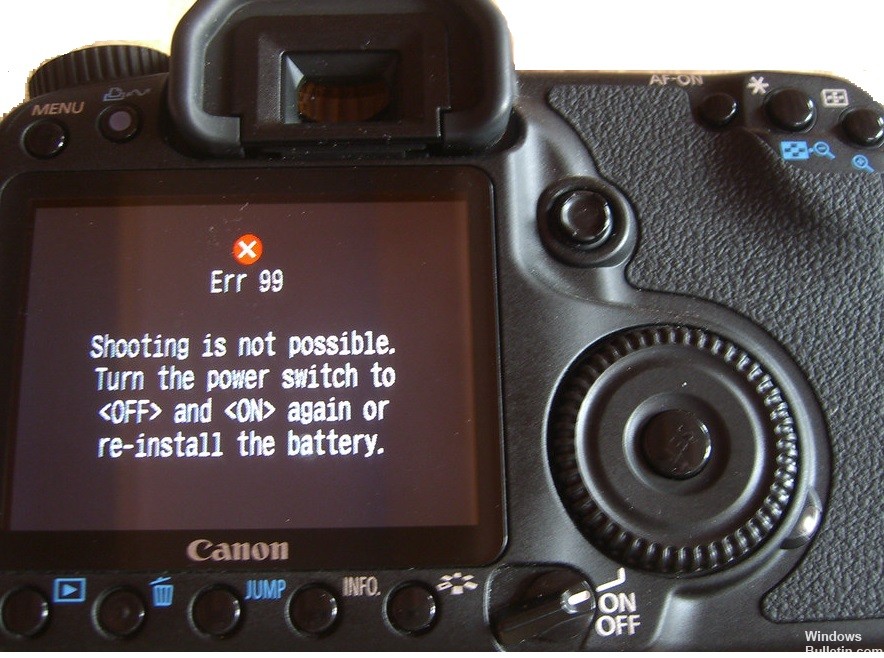
Вот несколько советов, которые помогут вам диагностировать ошибку 99. Эти советы предполагают, что вы уже пробовали использовать другой объектив (от производителя камеры) и другую CF-карту (только что отформатированную).
Что вызывает Err 99 на Canon

ERR99 - распространенная ошибка, но часто причина ошибки связана с объективом. Это может произойти по разным причинам. Например, если блок диафрагмы на вашем объективе сломан и его необходимо заменить, камера скажет объективу изменить диафрагму, но объектив не может этого сделать, потому что блок диафрагмы не работает, поэтому камера не имеет подтверждения, что объектив выполнил свою команду. Результат? Ошибка 99.
Ноябрьское обновление 2021:
Теперь вы можете предотвратить проблемы с ПК с помощью этого инструмента, например, защитить вас от потери файлов и вредоносных программ. Кроме того, это отличный способ оптимизировать ваш компьютер для достижения максимальной производительности. Программа с легкостью исправляет типичные ошибки, которые могут возникнуть в системах Windows - нет необходимости часами искать и устранять неполадки, если у вас под рукой есть идеальное решение:

Устранение неполадок камеры
Сначала мы проверим и локализуем проблему. Для этого мы снимем с камеры некоторые компоненты и протестируем их без них. Это определит источник проблемы. Сделать это:
Устранение неполадок карты памяти
На самом деле существует множество способов повредить карту памяти, которые обязательно вызовут проблемы с камерой. Лучший способ исключить эту проблему - получить новую карту памяти и вставить ее в камеру, чтобы проверить, сохраняется ли проблема после перезагрузки. Если это невозможно, по крайней мере, попробуйте использовать другую карту, чтобы убедиться, что это не дефектная карта.
Затем убедитесь, что вы не делаете ничего, что могло бы вызвать ошибки в базе данных карты памяти при импорте фотографий. Вставьте карту памяти в камеру и выполните полное форматирование. Не просто удаляйте фотографии, зайдите в меню и найдите «форматировать карту». Если камера не может отформатировать карту, проблема, вероятно, связана с картой.
Проверка затвора
Если вы не можете решить проблему описанным выше способом, вам придется либо отнести камеру в сервисный центр, либо проверить некоторые вещи самостоятельно. Однако это непростой процесс, и простая ошибка может навсегда испортить вашу камеру.
- Снимите объектив и загляните внутрь камеры.
- Убедитесь, что кнопка спуска затвора ничем не закрыта, и убедитесь, что она полностью встала на место.
- Удалите мусор, установите линзу на место и проверьте, сохраняется ли проблема.
Часто задаваемые вопросы
Что такое ошибка 99 на камере Canon?
Что означает ERR 99 на камере Canon?
Положите камеру на спину и включите ее, удерживая нажатой кнопку автофокусировки, чтобы камера попыталась выполнить автофокусировку с выдвинутым объективом. Продуйте сжатым воздухом все щели вокруг объектива или воспользуйтесь пылесосом. Используйте кусок тонкой бумаги или иглу, чтобы удалить видимые частицы грязи.
Почему моя камера Canon не работает?
У этой проблемы с камерой Canon есть несколько возможных причин. Сначала убедитесь, что аккумулятор заряжен и правильно вставлен. Убедитесь, что металлические клеммы аккумулятора чистые. Вы можете использовать сухую ткань, чтобы удалить грязь с контактных площадок.
Современные компьютеры, а также периферийные устройства оснащены средствами для самодиагностики. В случае появления неисправности на одном из узлов устройства (в нашем случае принтера), пользователь получит ошибку с определенным кодом. В этой статье не приведены все ошибки, которые могут возникать у пользователей при работе с принтерами Canon.
Рассмотрим только основные ошибки и способы их устранения. Большинство других ошибок (которых здесь нет) указывают на неисправность самой платы. Поэтому дополнительную информацию следует искать на сайте производителя или в сервисном центре.

Ошибки принтеров Canon и их решение
В следующей таблице представлены два кода каждой ошибки: первый появляется на мини-дисплее принтера, второй — на экране монитора. Если приведенное решение неэффективно, следует обратиться в сервисный центр для дальнейшей диагностики. Не пытайтесь самостоятельно отремонтировать принтер при серьезной поломке, если вы не имеете опыта и не уверены в своих силах. Гораздо дешевле будет обратиться в сервис.

Приведенная ниже информация актуальна для принтеров Canon MP240, MP250, MP260, MP270, MP280, MG2140, MG2240, MG3140, MG3240.
Ошибка на мини-дисплее
Лоток для бумаги пуст. В некоторых случаях появляется даже когда бумага есть в лотке. Решается добавлением дополнительного количества бумаги.
Ошибка также может появиться при использовании слишком тонкой бумаги.
Бумага была замята. Необходимо открыть принтер и извлечь замятый лист.
Установлен неизвестный картридж или невозможно распознать установленный картридж по неизвестным причинам. Ошибка может быть связана с неисправностью картриджа, а также может появляться при установке неоригинального некачественного аналога.
Картридж не установлен, картридж перегревается, неисправность картриджа. Проверьте наличие картриджа в принтере и наличие в нем чернил. В случае неисправности картриджа замените его на новый.
Переполнен памперс устройства. Необходимо произвести замену памперса. Решается сливом отсека для отработанных чернил и сбросом счетчика. Как сбросить памперс устройства читайте ниже.
Сбои в работе сканера.
Ошибка в аппаратном обеспечении. Не удалось определить причину неисправности.
Перезагрузка по току USB-порта.
Невозможно контролировать питание картриджа. Может быть связано с неисправностью картриджа или его шлейфа.
Картридж перегревается во время работы. Так как черно-белая печать в большинстве принтеров Canon осуществляется с использованием и черно-белого, и цветного картриджа, в случае отсутствия чернил в одном из них, печать будет невозможно.
Чаще всего подвержены аппараты, которые используются в качестве ксерокса. Ошибка появляется при отсутствии чернил в цветном (реже в черно-белом) картридже.
Переполнен памперс устройства. Необходимо произвести замену памперса. Решается сливом отсека для отработки и сбросом счетчика. Как сбросить памперс устройства читайте ниже.
Перегрев принтера во время работы. Появляется в случае использования принтера на протяжении длительного времени, реже в случае его неисправности. Отключите принтер на некоторое время. В случае многократного появления ошибки даже после отключения принтера, отнесите устройство в сервисный центр.
Невозможно захватить бумагу. Возможно лоток пуст или используется слишком тонкая бумага. Для устранения неисправности добавьте в лоток больше бумаги.
Не перемещается каретка устройства. Может быть связана с преградой на пути каретки или с ее неисправностью.
Появляется в принтерах и МФУ после замены картриджа на новый, а также после покупки нового устройства. Ошибка связана с тем, что контроллер не может определить количество краски в картридже. Для решения проблемы просто отключите контроллер (слежение за количеством краски в картридже будет отключено). Для этого, нажмите и удерживайте кнопку "STOP" в течение 5-10 сек.
Сброс памперса на принтерах Canon
При появлении ошибок 5200, 5B00, 5B01 и 1700 может понадобиться сброс памперса. Для сброса необходимо выполнить следующую последовательность действий:

Этот метод позволяет устранить ошибки 5200, 5B00, 5B01 и 1700. После осуществления вышеуказанных действий ошибки не должны появляться вновь. Способ действенен также на принтере Canon MP490, но не подходит для Canon Pixma IP2700.
Более радикальный метод
Подойдет для тех, кто использует принтер только для черно-белой печати. Если проблема перенагрева связана с постоянной выработкой чернил в цветном картридже, сделайте следующее:
- Отключите принтер и извлеките цветной картридж.
- Отклейте наклейку на его верхней части.
- Если круглые отверстия запаяны, просверлите их.
- Наберите в шприц дистиллированной воды.
- Используя шприц, заправьте водой каждое из трех отверстий.
- О том, что картридж полностью заправлен будет свидетельствовать, что вода начнет просачиваться через сопла. Протрите сопла при помощи салфетки.
- Вставьте картридж на место.
- Выполните сброс памперса, как было описано выше.
- Теперь картридж не будет перегреваться, а принтер можно будет использовать только для черно-белой печати.
- Если ошибка появляется даже после этой процедуры, придется заменить картридж или даже само устройство на новые.

Устранение ошибки 5100
Как уже упоминалось выше, данная ошибка связана с тем, что каретка не может свободно перемещаться по направляющим. Для устранения проблемы сделайте следующее:
- Отключите принтер и откройте его.
- При хорошем освещении проверьте нет ли каких-то явных препятствий на пути каретки (шлейф СНПЧ, скрепки или бумага).
- Если каретка не может перемещаться из-за засохших чернил, используя мягкую тряпочку и мыльную воду, устраните их. Ни в коем случае не применяйте спирт или что-то подобное.
- Попробуйте переместить каретку рукой сначала в одну сторону, а потом в другую. Обращайте внимание на те места, где каретка не двигается или двигается неравномерно.
Еще одна причина возникновения этой ошибки — загрязнения или дефект ленты энкодера, которая отвечает за правильность позиционирования каретки. В случае необходимости протрите ленту от остатков чернил. Если лента неисправна, замените ее.

Кроме того, если смазка в парковочном узле загрязнена чернилами, пылью и грязью, каретка не сможет стать в крайнее положение. Это одна из причин почему может появляться ошибка 5100. Для устранение неисправности замените смазку.
Устранение ошибки B200
Данная ошибка появляется только в принтерах, которые имеют печатающую головку. Вот лишь несколько причин, которые приводят к появлению ошибки B200:
- Неисправность блока питания. Проверьте, исправен ли блок питания принтера. Если при осмотре увидите вздутые конденсаторы его следует заменить. Также проверьте напряжение на выходе. Для этого:
- отключите принтер;
- извлеките печатающую головку;
- включите принтер;
- в этот момент (пол секунды) напряжение должно быть 24-32 В.
- Неисправность платы управления. Если блок питания исправен, необходимо проверить работу платы управления. Удалите печатающую головку и включите принтер. Появляется ли ошибка B200? Если ответ утвердительный, неисправна плата управления, а возможно также и головка. Ремонтировать принтер в таких случаях нерентабельно. Будет дешевле приобрести новое устройство.

Если очистка не помогла, МФУ можно будет использовать как сканер или печатать каким-то одним цветом. Это может быть черно-белая печать.
error 99 - поганая ошибка, стараюсь с ней не связываться.
Но обратились: Canon 5D с error 99, приподнял зеркало - вылетела заклёпка, замяты ламели.

Фото уже с обратной стороны, уже после разбора
Решил рискнуть, подумал две исправности одновременно - вероятность 0+ . Заказал затвор - заменил, включаю, нажимаю - щёлк и error 99 (+сик и сработал )
Подробнее: при нажатии на спуск зеркало подымается, затвор "срабатывает", но обе шторки падают вместе без кадровой щели; появляется error 99, при этом зеркало остаётся вверху, затвор спущен; при повторном нажатии на спуск опускается зеркало, взводится затвор и error 99 исчезает; появляется "исправный" экранчик, внешне всё ОК, все кнопки работают, меню активно, флешку читает . При последующем нажатии на спуск - все повторяется.
Затвор новый, катушки звонятся нормально . .
Господа официалы и кто сталкивался с подобным, что посоветуете, где искать проблему?
Martemyanovich, А волшебный штырек на вилке взвода на месте?Информация Неисправность Прошивки Схемы Справочники Маркировка Корпуса Сокращения и аббревиатуры Частые вопросы Полезные ссылки
Справочная информация
Этот блок для тех, кто впервые попал на страницы нашего сайта. В форуме рассмотрены различные вопросы возникающие при ремонте бытовой и промышленной аппаратуры. Всю предоставленную информацию можно разбить на несколько пунктов:
- Диагностика
- Определение неисправности
- Выбор метода ремонта
- Поиск запчастей
- Устранение дефекта
- Настройка
Неисправности
Все неисправности по их проявлению можно разделить на два вида - стабильные и периодические. Наиболее часто рассматриваются следующие:
- не включается
- не корректно работает какой-то узел (блок)
- периодически (иногда) что-то происходит
О прошивках
Большинство современной аппаратуры представляет из себя подобие программно-аппаратного комплекса. То есть, основной процессор управляет другими устройствами по программе, которая может находиться как в самом чипе процессора, так и в отдельных микросхемах памяти.
На сайте существуют разделы с прошивками (дампами памяти) для микросхем, либо для обновления ПО через интерфейсы типа USB.
Схемы аппаратуры
Начинающие ремонтники часто ищут принципиальные схемы, схемы соединений, пользовательские и сервисные инструкции. Это могут быть как отдельные платы (блоки питания, основные платы, панели), так и полные Service Manual-ы. На сайте они размещены в специально отведенных разделах и доступны к скачиванию гостям, либо после создания аккаунта:
Справочники
На сайте Вы можете скачать справочную литературу по электронным компонентам (справочники, таблицу аналогов, SMD-кодировку элементов, и тд.).
Marking (маркировка) - обозначение на электронных компонентах
Современная элементная база стремится к миниатюрным размерам. Места на корпусе для нанесения маркировки не хватает. Поэтому, производители их маркируют СМД-кодами.
Package (корпус) - вид корпуса электронного компонента
При создании запросов в определении точного названия (партномера) компонента, необходимо указывать не только его маркировку, но и тип корпуса. Наиболее распостранены:
- DIP (Dual In Package) – корпус с двухрядным расположением контактов для монтажа в отверстия
- SOT-89 - пластковый корпус для поверхностного монтажа
- SOT-23 - миниатюрный пластиковый корпус для поверхностного монтажа
- TO-220 - тип корпуса для монтажа (пайки) в отверстия
- SOP (SOIC, SO) - миниатюрные корпуса для поверхностного монтажа (SMD)
- TSOP (Thin Small Outline Package) – тонкий корпус с уменьшенным расстоянием между выводами
- BGA (Ball Grid Array) - корпус для монтажа выводов на шарики из припоя
Краткие сокращения
При подаче информации, на форуме принято использование сокращений и аббревиатур, например:
| Сокращение | Краткое описание |
|---|---|
| LED | Light Emitting Diode - Светодиод (Светоизлучающий диод) |
| MOSFET | Metal Oxide Semiconductor Field Effect Transistor - Полевой транзистор с МОП структурой затвора |
| EEPROM | Electrically Erasable Programmable Read-Only Memory - Электрически стираемая память |
| eMMC | embedded Multimedia Memory Card - Встроенная мультимедийная карта памяти |
| LCD | Liquid Crystal Display - Жидкокристаллический дисплей (экран) |
| SCL | Serial Clock - Шина интерфейса I2C для передачи тактового сигнала |
| SDA | Serial Data - Шина интерфейса I2C для обмена данными |
| ICSP | In-Circuit Serial Programming – Протокол для внутрисхемного последовательного программирования |
| IIC, I2C | Inter-Integrated Circuit - Двухпроводный интерфейс обмена данными между микросхемами |
| PCB | Printed Circuit Board - Печатная плата |
| PWM | Pulse Width Modulation - Широтно-импульсная модуляция |
| SPI | Serial Peripheral Interface Protocol - Протокол последовательного периферийного интерфейса |
| USB | Universal Serial Bus - Универсальная последовательная шина |
| DMA | Direct Memory Access - Модуль для считывания и записи RAM без задействования процессора |
| AC | Alternating Current - Переменный ток |
| DC | Direct Current - Постоянный ток |
| FM | Frequency Modulation - Частотная модуляция (ЧМ) |
| AFC | Automatic Frequency Control - Автоматическое управление частотой |
Частые вопросы
Как мне дополнить свой вопрос по теме Canon 5D error 99?После регистрации аккаунта на сайте Вы сможете опубликовать свой вопрос или отвечать в существующих темах. Участие абсолютно бесплатное.
Кто отвечает в форуме на вопросы ?
Ответ в тему Canon 5D error 99 как и все другие советы публикуются всем сообществом. Большинство участников это профессиональные мастера по ремонту и специалисты в области электроники.
Как найти нужную информацию по форуму ?
Возможность поиска по всему сайту и файловому архиву появится после регистрации. В верхнем правом углу будет отображаться форма поиска по сайту.
По каким еще маркам можно спросить ?
По любым. Наиболее частые ответы по популярным брэндам - LG, Samsung, Philips, Toshiba, Sony, Panasonic, Xiaomi, Sharp, JVC, DEXP, TCL, Hisense, и многие другие в том числе китайские модели.
Какие еще файлы я смогу здесь скачать ?
При активном участии в форуме Вам будут доступны дополнительные файлы и разделы, которые не отображаются гостям - схемы, прошивки, справочники, методы и секреты ремонта, типовые неисправности, сервисная информация.
Полезные ссылки
Здесь просто полезные ссылки для мастеров. Ссылки периодически обновляемые, в зависимости от востребованности тем.

Все владельцы принтеров рано или поздно сталкиваются с ошибками в работе устройств. В статье разберём популярные ошибки принтеров Canon и расскажем, как их избежать.
Если у Вас нет уверенности в том, что Вы разберётесь, нет времени или парк оргтехники большой - обращайтесь в сервисный центр RuPrinters.
Давайте рассмотрим самые популярные ошибки из-за которых устройство отказывается работать.
1. В принтере закончилась бумага
Загрузите бумагу или, если она уже загружена, попробуйте удалить всю пачку целиком, а затем проделайте следующие манипуляции:
пролистайте пачку,
выровняйте края перед загрузкой.
Загрузите пачку обратно в лоток и обязательно используйте направляющие, чтобы идеально выровнять бумаге перед подачей.
2. Ошибка E02 (код поддержки 1000, 1003, 3442, 3443, 3444, 3445)
Часто такая ошибка возникает, когда в устройство попадают мятые или скрученные листы бумаги. Чтобы распрямить листы, на них можно положить тяжёлый предмет на 10-15 минут.
Также, эту ошибку может вызывать влажная бумага. Подсушите её на обычной батарее или высушите на солнце.
Если бумага слишком толстая или тонкая - это также может вызвать ошибку E02. Обратите внимание на инструкцию к принтеру, прежде чем покупать бумагу.
Ещё одна причина возникновения этой ошибки - проблема с роликами подачи бумаги, которые не могут поднять лист. Такое часто бывает, если ролик долго используется. Аккуратно протрите его тряпкой, смоченной в спирте. У некоторых аппаратов есть возможность очистки ролика через панель управления принтером. Выберите на панели управления "чистый ролик" и устройство произведёт самоочищение.
Если ошибка не исчезла, попробуйте переустановить картриджи, предварительно отключив принтер от розетки.
Если Вы провели все манипуляции, но ошибка не пропадает - возможно, неисправны датчики бумаги. С их заменой может помочь только сервисный инженер.
Что делать, чтобы избежать возникновения этой ошибки:
не перегружайте лоток бумагой. В нём долго быть не более 50 листов (для обычного принтера).
регулярно устраняйте все загрязнения, возникающие на пути прохождения бумаги (можно использовать фен для устранения пыли из принтера).
установите правильный размер бумаги через ПК или панель управления.
3. Ошибка E03 (код поддержки 1203)
Эта ошибка открытой задней крышки. Закройте крышку и нажмите "ОК" на панели управления. Если бумага осталась внутри принтера - медленно вытяните её. Отключите принтер от розетки и подождите 10-15 минут. А затем попробуйте повторить процесс печати.
Если ошибка не пропадает - проверьте, не сломан ли датчик крышки. Внимательно осмотрите те места, где находятся верхние крепления крышки. На крышке осмотрите элементы соединения крышки и принтера.
4. Ошибка E03 (код поддержки 1300)
Это ошибка, указывающая на замятие бумаги. Отключите принтер от розетки, устраните бумагу. Подождите 10-15 минут.
Включите принтер и попробуйте печатать.
5. Ошибка E04 (код поддержки 168А), ошибка E05 (1401, 1403, 1430, 1485), ошибка E014 (код поддержки 1684), ошибка E15 (код поддержки 1682), ошибка E09 (код поддержки 1890)
После замены картриджей часто возникает ошибка, указывающая на то, что чернильный картридж установлен неправильно или он неисправен.
Самое простое - попробуйте переустановить картриджи: извлеките картридж из устройства и протрите внешнюю электронную часть мягкой тканью. Установите картридж на место, подключите устройство к розетке. А затем удерживайте кнопку "стоп" не менее 10 секунд. Принтер перегрузится.
Если проблема осталась - нужно поменять картриджи на новые, желательно из другой партии.
Обратите внимание, что эти ошибки чаще всего возникают тогда, когда используются восстановленные, неоригинальные картриджи. Аппараты Canon очень чувствительны к неоригинальным расходникам. Старайтесь использовать только фирменные оригинальные картриджи.
Также эти ошибки могут возникать потому, что после установки картриджей, на них осталась упаковка.
6. Ошибка E08 (код поддержки 1700,1701, 1712, 1713,1714,1715)
Немного о том, как принтер понимает, что абсорбер заполнен:
Время от времени принтер проводит самостоятельную чистку печатающих элементов (например в струйных устройствах, он пытается прочистить печатающую головку, удалив засохшие чернила). Все чернила и тонер, используемые в процессе чистки, попадают в бункер для сбора тонера или чернил (зависит от типа вашего устройства). Принтер считает, сколько листов было напечатано и сколько чисток проведено. И на основе этой информации подсчитывает заполненность ёмкости.
Сбросить абсорбер несложно. Найдите руководство для вашей модели принтера в сети. Только помните, что иногда после этой процедуры, перенаполненный "памперс" начнёт подтекать, что испортит устройство. И более правильно всё же заменить бункер отработки на том этапе, на котором это просит сделать принтер.
7. Ошибка E11 (код поддержки 4102,4103)
8. Ошибка E12 (код поддержки 4100)
Файл не может быть напечатан - при возникновении подобной ошибки, отключите принтер от розетки на несколько минут. Удалите файл из очереди печати и попробуйте снова выполнить задание.
9. Ошибка E13 (код поддержки 1686), ошибка E16 (код поддержки 1688)
Эта ошибка показывает, что закончились чернила. Если вы хотите продолжить печатать, подержите кнопку "стоп" не менее 10 секунд. После этого принтер перегрузится и какое-то время даст попечатать.
Но это ненадолго. Правильнее заменить картридж с красителем на новый.
10. Ошибка E23 (код поддержки 3446)
Проблема с конфигурацией IP. Проверьте соединение wi-fi и нажмите кнопку "ОК".
Если ошибка не пропала - перегрузите роутер и/ или поменяйте настройки wi-fi.
11. Ошибки E31, E37, E45
Проблема с wi-fi: не удалось подключить к сети.
Выполните перенастройку, если это возможно.
12. Ошибка E32
Не удаётся найти беспроводной маршрутизатор во время настройки.
13. Ошибка E33
Невозможно подключиться, тк к принтеру подключено несколько маршрутизаторов.
Нажмите "ОК" и отключите принтер. Подождите пару имнут и попробуйте включить его. Ту же операцию проделайте с роутером: отключите его на несколько минут, а затем включите.
14. Ошибка E34 (код поддержки 3440), ошибка E36 (код ошибки 3441)
Простое беспроводное подключение не удалось.
Выключите роутер и попробуйте перенастроить wi-fi.
15. Ошибка E38
Не удаётся подключиться к маршрутизатору, нет возможности изменить настройки локальной сети.
Нажмите "ОК" и проверьте: включен ли режим wi-fi на принтере. Проверьте - тот ли роутер выбрал принтер. Проверьте данные подключения: логин и пароль.
16. Ошибка E39 (код поддержки 495A)
Произошла ошибка в общении по wi-fi или в режиме ожидания.
Выключите принтер на несколько минут. Проверьте - подключился ли он к wi-fi.
17. Ошибка E46
Не могу подключиться к интернету.
Нажмите "ОК" и перегрузите роутер.
18. Ошибка E47, E48 и E51
Невозможно подключиться к серверу.
Нажмите "ОК", перегрузите принтер и роутер.
19. Ошибка E49
Не удалось подключиться к интернету, потому что сетевое подключение готовиться.
Нажмите "ОК", перегрузите принтер и роутер.
20. Ошибка E50
Не удалось получить содержимое.
Нажмите "ОК", перегрузите принтер. Попробуйте распечатать другой файл.
Если получилось, возможно, предыдущий файл слишком большой или повреждён.
Если не получилось распечатать другой файл, переустановите драйвера принтера и проверьте провода wi-fi и/или USB-шнур.
21. Ошибка E57
Сканирование листа печатающей головки завершилось неуспешно.
Нажмите "ОК", убедитесь в том, что стекло экспонирования и лист не загрязнены. Убедитесь, что выбран правильный лоток для бумаги.
Распечатайте тест сопел. Могут быть забиты дюзы печатающей головки.
Попробуйте прочистить сопла и повторить предыдущее задание.
22. Ошибка E59 (код поддержки 2114)
Настройки бумаги не соответствуют заявленным.
23. Ошибка 61 (код поддержки 3412), ошибка 64
Принтеру не удалось выполнить сканирование.
Убедитесь, что документ размещен на экспонирующем стекле правильно. Если ошибка не пропала - укажите размер листа в настройках.
24. Ошибка E62
Во время сканирования возникла непредвиденная ошибка.
Проверьте крышку сканера и нажмите "ОК". Измените настройки на те же самые и попробуйте ещё раз сканировать документ.
25. Ошибка E65
Не удалось сохранить отсканированный документ, тк память принтера переполнена.
Если не помогло - уменьшите количество сканируемых листов.
Перезагрузите драйвер принтера.
26. Ошибка E02 (код поддержки 5100)
Эта ошибка может возникать, если Вы давно не выполняли ТО и подвижные части давно не смазывались маслом.
Также убедитесь, что внутри нет следов внешних повреждений.
Устраните замятие, если оно есть.
Иногда, эта ошибка может возникать из-за установленной СНПЧ. Переустановите систему подачи чернил. И попробуйте снова печатать.
27. Ошибка P03 (код поддержки 6000)
Ошибка застревания бумаги.
Если внутри нет застрявшей бумаги - выключите и включите принтер через 5 минут.
Если ошибка не пропала - проверьте:
- правильно ли установлен лоток бумаги
- очистите печатающую головку или картридж
Если у Вас отображаются другие ошибки - обращайтесь в RuPrinters за консультацией. Можно по телефону, через форму на сайте или через чат, установленный на сайте.
Читайте также:

